¿Cómo hacer revisión de fotos vinculadas en Tipos de Habitaciones?
En esta guía explicaremos cómo hacer la revisión de que las fotos vinculadas en Tipos de Habitaciones sean las correctas.
1- Abrir el buscador del Panel de Inicio, cliqueando sobre el mismo o presionar ALT + S.


2- Escribir dentro del buscador Tipos de Habitaciones y cliquear sobre la aplicación Tipos de Habitaciones.
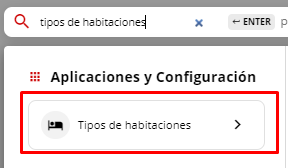
3 - En el panel de Tipo de Habitaciones, encontrará un listado de las habitaciones que tiene cargadas en el sistema. Hacer click en la primera habitación a la derecha en el lapicito edición.
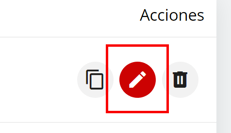
4- Una vez que ya ha ingresado a la habitación en la parte inferior la sección FOTOS DE LA HABITACIÓN
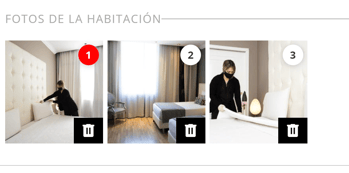
Si las fotos que se muestran son correctas, entonces no hay que editar nada.
Si las fotos que muestra no son correctas, deberá seguir estos pasos:
A) Borrar las fotos con el tachito de basura que aparece debajo de cada foto: no deja borrar todas siempre obliga a dejar una, por lo que deberá borrar todas menos una
B) Hacer click en el iconito de más fotos

C) En la galería que se abre subir las fotos de sus habitaciones con el botón que aparece arriba a la derecha que dice Subir Archivos
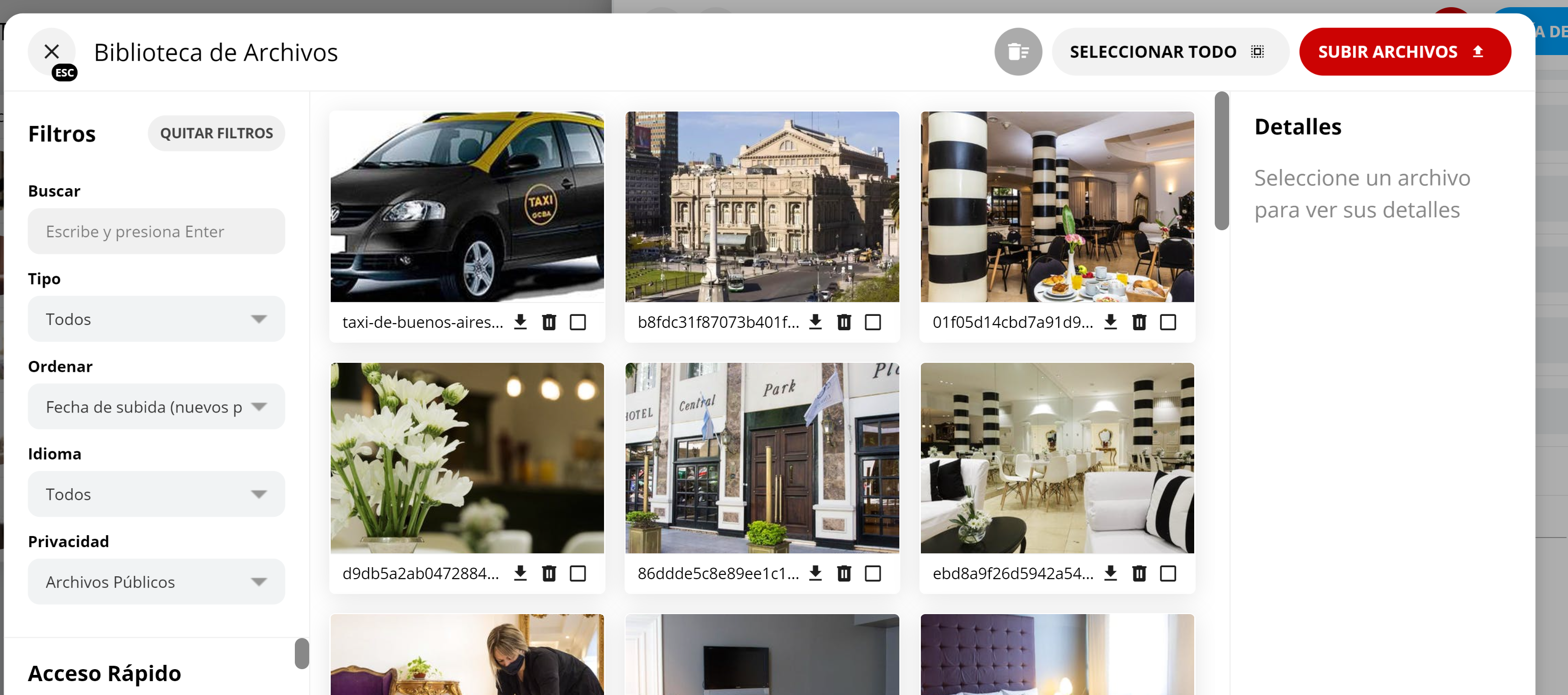
D) Seleccionar las fotos correspondientes a la habitación y luego hacer click en el botón Seleccionar
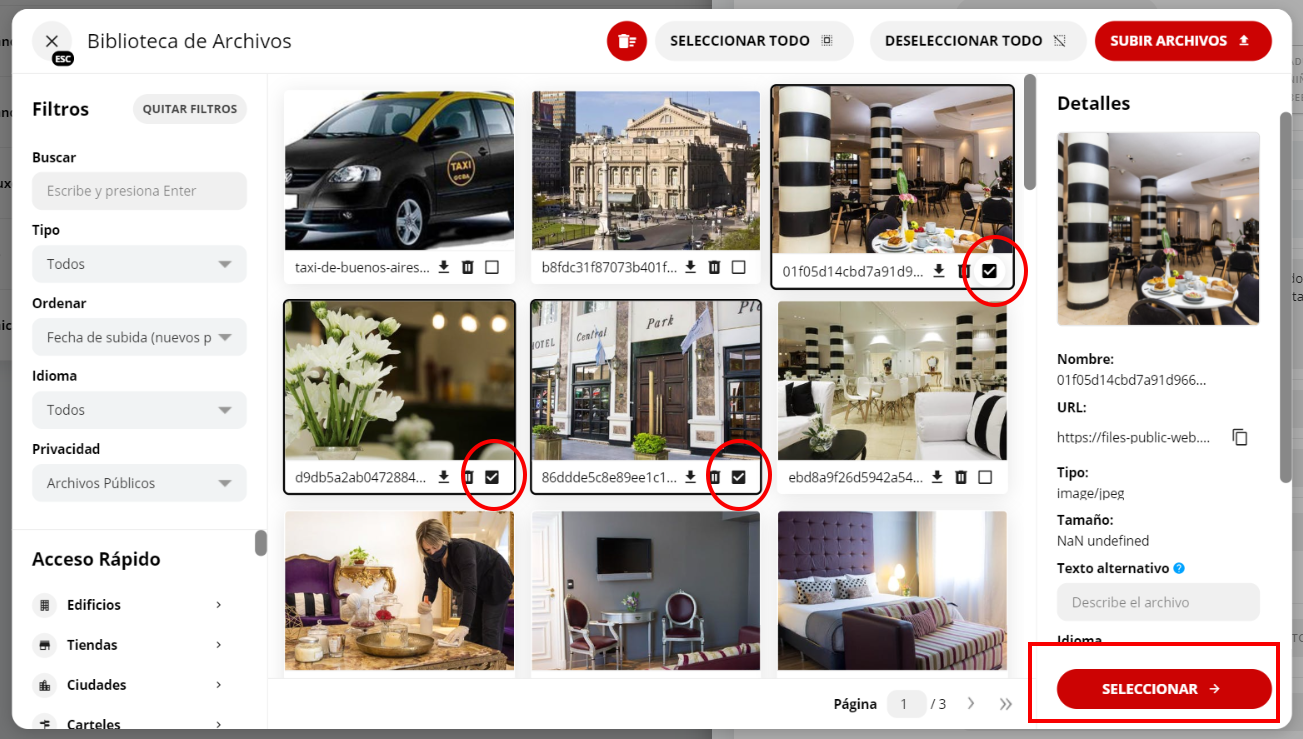
E) Una vez seleccionadas se mostrarán en la habitación y deberán borrar la que había quedado vieja y darles el orden que ustedes deseen arrastrando las fotos con el mouse.
Es importante que la primer foto sea la más representativa de la categoría
F) Por último, hacer click en el botón Guardar cambios
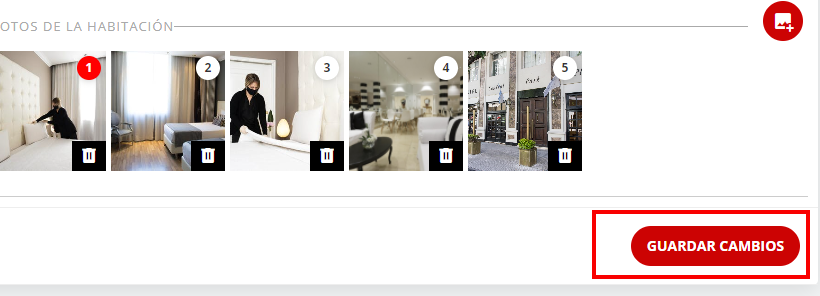
Las fotos que suba a la galería de imágenes ya quedarán disponibles para todas las aplicaciones. (por ej tipo de habitaciones, galería de diapositivas, etc)